Configurar Balances Comparativos
En este capítulo vamos a ver como crear o modificar una nueva plantilla excel para el comparativo. Se trabajará sobre un documento excel para luego importarlo al G3.
Las plantillas excel normalmente están almacenadas en la siguiente ruta \\G3\Documentos\plantillas\balances, será esa plantilla la que se modifique para después insertarla en G3.
1. Como introducir Balances en G3 y usarlos en el comparativo.
Los Balances se introducen a nivel de Identidad en el "Mantenimiento Identidad" --> Datos Financieros, El usuario deberá marcar aquellos balances que desea usar en sus comparativos,
2. Como importar plantillas.
La plantilla excel puede contener varias hojas. La primera de ellas "DATOS" no es modificable, ya que es en la cual se realiza la descarga de datos de los balances, pero partiendo de ella se podrán definir todas las que se estimen oportunas.
Una vez configurada nos iremos a Tablas Auxiliares --> Gestión Documental --> Modelos de Documentos.
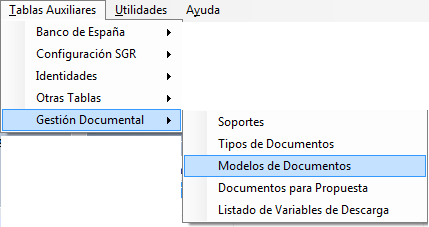
Entramos en el tipo "_BA BALANCES", para crear una nueva plantilla pulsamos "Nuevo Modelo" se abrirá la siguiente ventana:
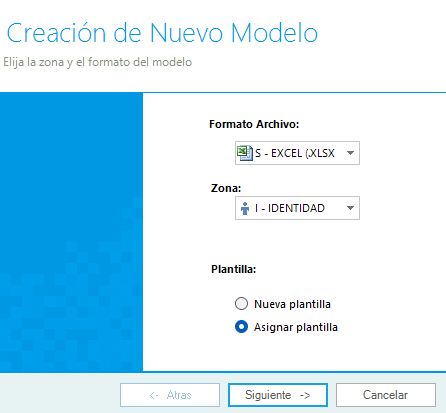
al pulsar siguiente se abrirá un explorador de carpetas para buscar el balance asignar, y nos pedirá informar la descripción (nombre del balance):
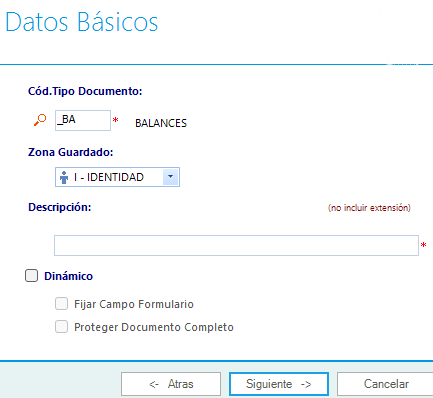
Si ya existe la plantilla y la queremos actualizar con un excel en el cual hemos realizado cambios, unicamente nos situamos sobre el balance, botón derecho del ratón y pulsamos "Asignar Plantilla".
3. Como editar una plantilla Excel ya existente en G3.
Desde Tablas Auxiliares --> Gestión Documental --> Modelos de Documentos, seleccionamos el tipo de modelo _BA-BALANCES (paso1) y pulsar sobre él, esto muestra todos los modelos existentes, seleccionamos el balance a modificar (paso 2) y botón derecho del ratón Exportar (paso 3):
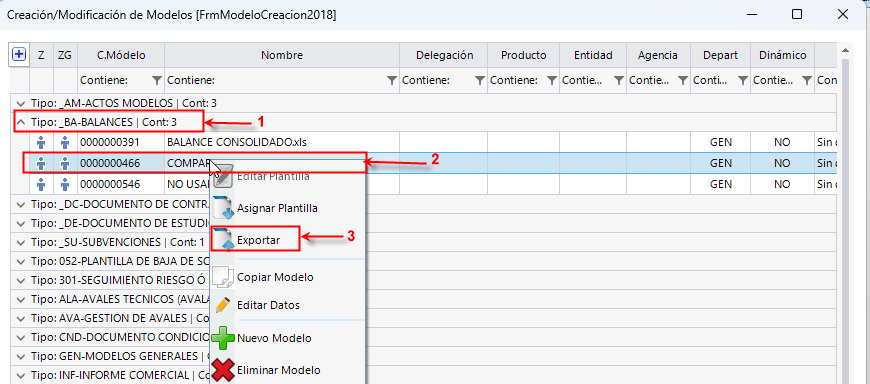
Se abrirá ventana para guardar la Excel en disco (en el ejemplo se guarda en el escritorio):
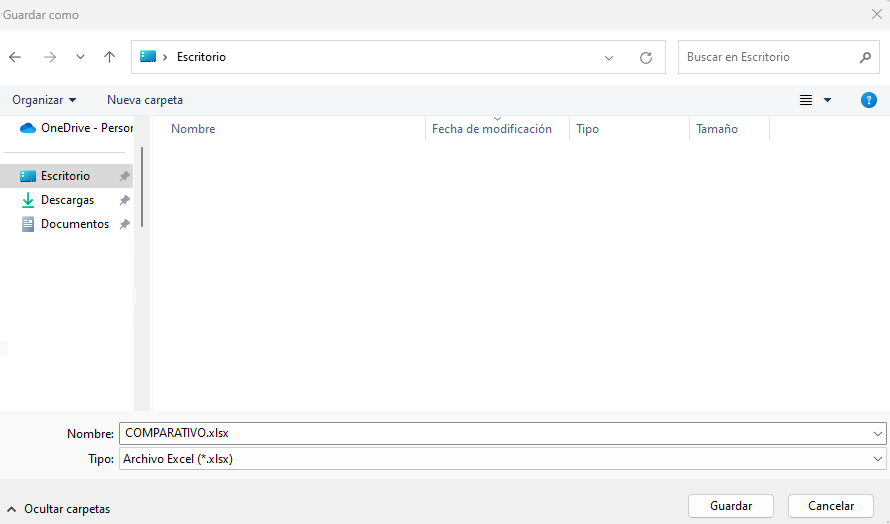
Buscar la Excel en el lugar guardado (en el ejemplo se ha guardado en el escritorio) y abrir Excel:
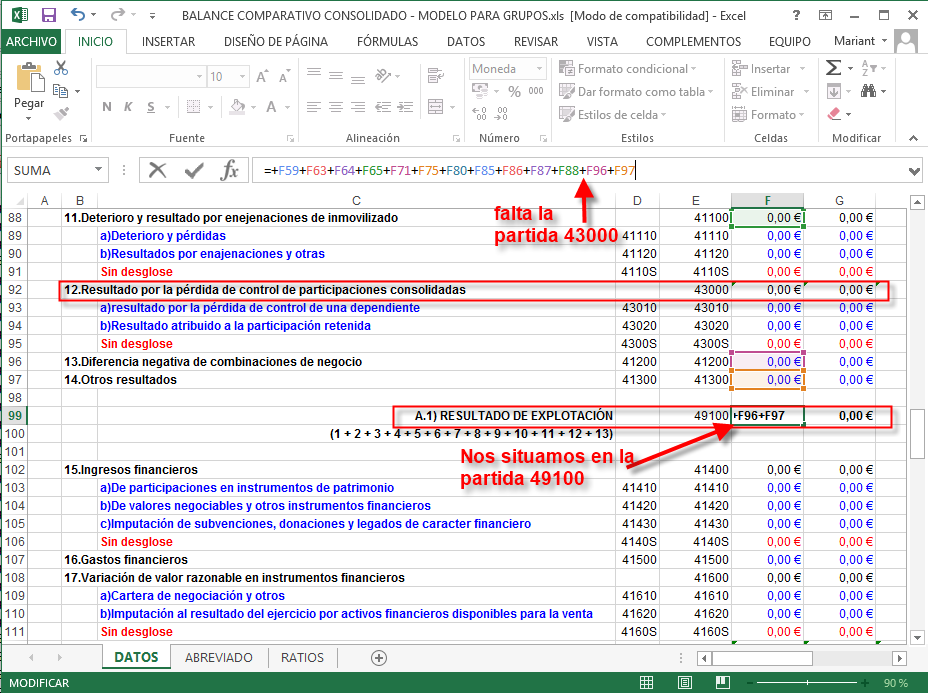
Se realizarán los cambios necesarios, en el ejemplo vemos como la partida 49100 Resultado de explotación, realiza la suma de una serie de campos y como la partida 43000 resultado por la perdida de control de participaciones consolidadas no se suma. Para incluir esta partida nos situamos entre el campo F88 y F96 y la incluiremos como se muestra en la siguiente imagen:
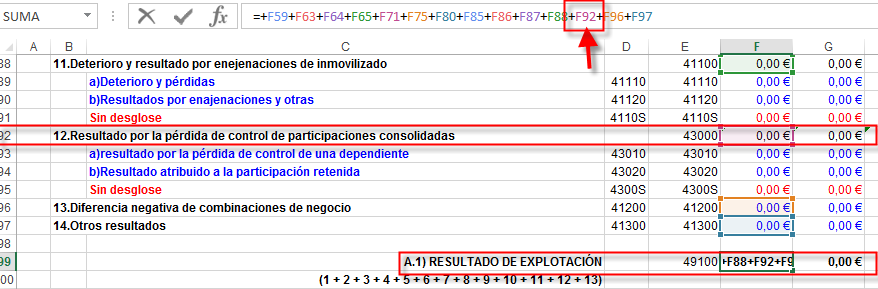
Se hará lo mismo para el resto de campos de esa partida. Una vez modificada la Excel se dará a guardar para almacenar los cambios.
Ahora se tiene que pasar la Excel al G3, para que cuando se use esta plantilla en G3 sea con los cambios realizados, pasos a seguir:
En G3--> Tablas Auxiliares --> Gestión Documental --> Modelos de Documentos seleccionamos el tipo de modelo _BA-BALANCES y seleccionar el modelo que se ha modificado, en este ejemplo Comparativo, botón derecho del ratón y:
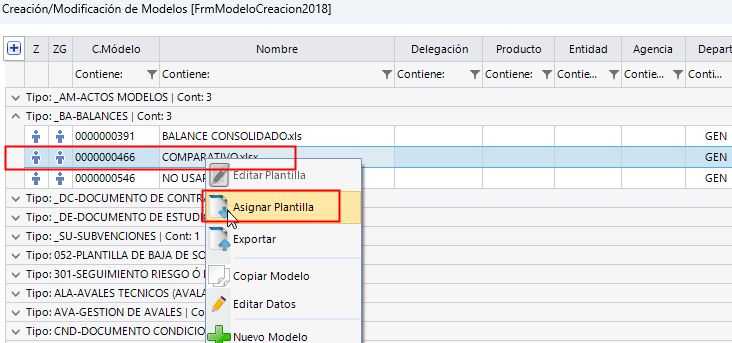
Pulsar sobre la acción Asignar plantilla, esto abre la siguiente ventana donde se tendrá que seleccionar la Excel modificada, y pulsar el botón Abrir:
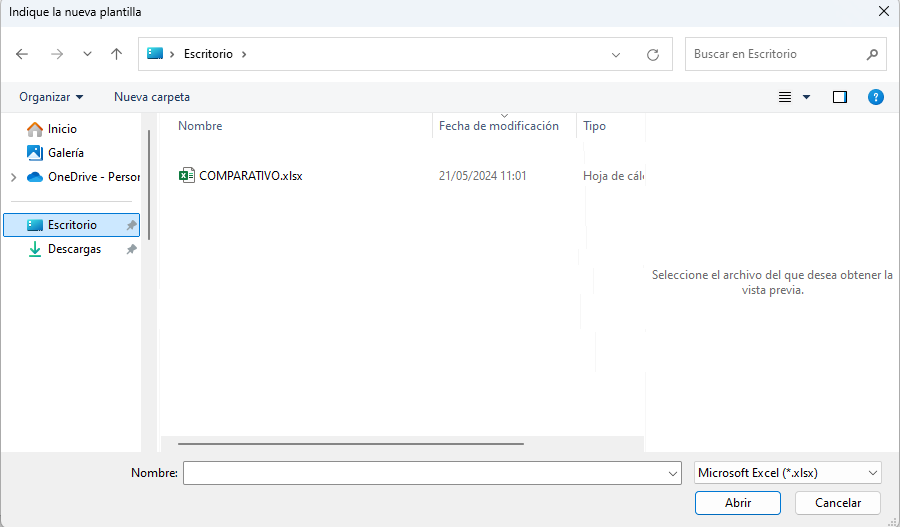
Esto realiza los cambios en el modelo seleccionado. Cuando se genere un balance comparativo consolidado y se utilice este modelo, ya tendrá los cambios que se han realizado.
4. Como crear un Balance Comparativo.
Para crear un Comparativo, nos tenemos que situar a nivel de Identidad en el Archivo documental.
- Pulsamos en la opción "Nuevo desde Modelo".
- Seleccionamos Formato Excel, para que nos muestren las plantillas de los comparativos existente.

- Pulsamos
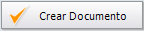 y se creará el Comparativo.
y se creará el Comparativo.
